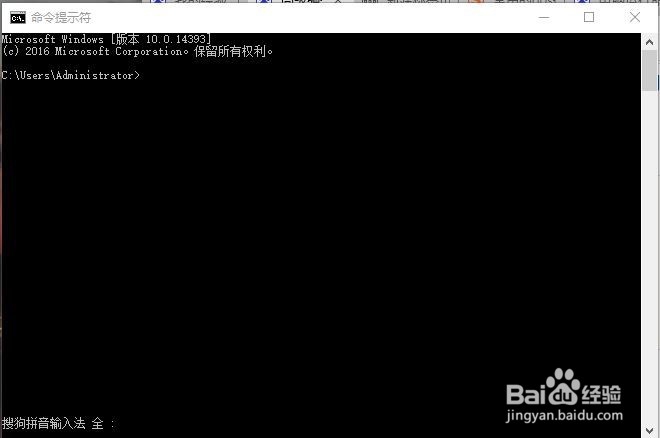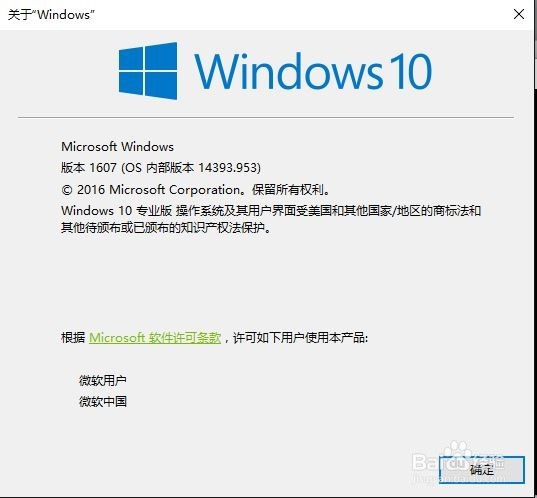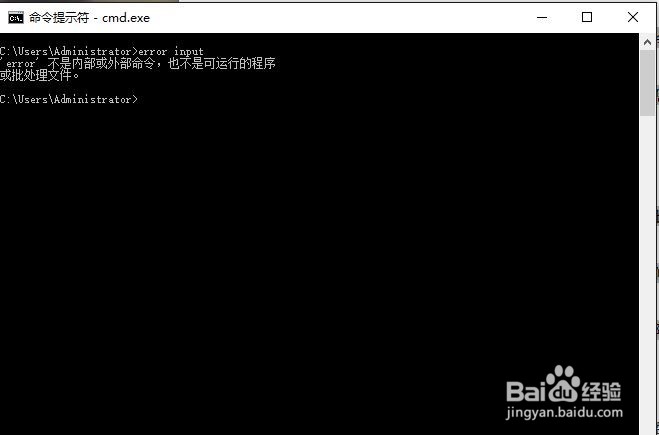Windows系统DOS操作示例
1、打开DOS(命令提示符),Windows10用户可以在语音助手Cortana中输入“DOS”,即可找到。打开界面如图。注意调整输入法为英文输入。
2、基本命令:winver---------检查Windows版本,如图1、2。write----------调用写字板。mspaint--------调用画图板。cls--------清除命令行。基本命令非常丰富,请具体查询。
3、建立子目录命令MD(或MKDIR)类型:内部命令功能:在指定盘符指定目录下创建一个新的子目录。格式:MD[盘符] 子目录名例:在C盘根目录下建立名为GZ的子目录。C:\>M肛舀辨乔D BaiDu或C:\>MD\BaiDu在根目录下建立CJ子目录及其下一级子目录SX,可按如下操作。①首先建立一级子目录CJ:C:\>MD CJ或C:\>MD\CJ②再建立二级子目录SX:C:\>MD\CJ\SX注意:本命令不能建立跟目录,在同一子目录下也不能建立同名的子目录,如在目录CJ下不能建立两个名为SX的子目录;但在不同的子目录下,可以建立同名的子目录,如在目录GZ下也可建立名为SX的子目录。
4、常见的DOS命令行方式下的错误信息向大家介绍一下。[英文] Bad command or file name[译文] 错误的命令或文件名[中文]‘**’不是内部或外部命令,也不是可运行的程序或批处理文件。错误原因和解决:这大概是大家最常见到的错误提示了,它的意思是输入的命令无效。当输入的命令既不是DOS内部命令,而且系统在查找路径或指定路径中找不到相应的可执行文件的话,就会出现此错误信息。您可以检查输入的命令是否正确,如是否打错了字母等。
5、DOS拓展功能:当你不知道一些文件是什么压权纲轳薯缩格式的情况怎么办呢(尤其是当扩展名丢失的时候)?这时,可用DOS下的一个至梦蛭悝非常强大的工具GetType,它的最新版本是2.60,需自行下载。它可以非常详细的显示压缩/映像/加密文件中的信息,甚至可以将里面的内容全部显示出来,而不需其它任何软件。不仅如此,它还可以显示可执行文件(包括Windows文件)和其它文件中的信息,非常强大,而且支持长文件名。大家可以将它当作必备工具,因为一旦有了它,操作起来就方便多了。这当然只是一个例子,借助于DOS下的辅助工具,可以实现文件处理、图像界面显示、音乐播放、实现软关机等等功能。